影视大全如何设置自动关联相关媒体文件-影视大全设置自动关联相关媒体文件的方法
php小编西瓜为您介绍影视大全如何设置自动关联相关媒体文件的方法。通过这一功能,用户可以更便捷地管理和展示影视作品的相关媒体文件,提升用户体验和网站内容的丰富度。本文将详细介绍设置步骤,帮助用户快速掌握这一功能的使用技巧。
1、点击“影视大全”(如图所示)。
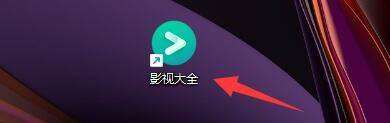
2、在“影视大全”窗口中,点击“菜单”(如图所示)。
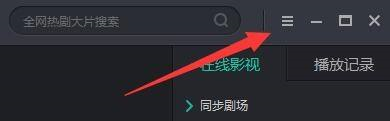
3、在弹出下拉栏中,点击“设置”(如图所示)。
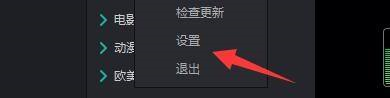
4、在“设置”窗口中,点击“播放”(如图所示)。

5、然后,将“自动关联相关媒体文件”勾选上(如图所示)。
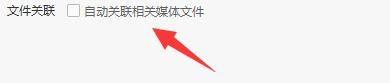
6、点击“确定”即可(如图所示)。

以上是影视大全如何设置自动关联相关媒体文件-影视大全设置自动关联相关媒体文件的方法的详细内容。更多信息请关注PHP中文网其他相关文章!

热AI工具

Undresser.AI Undress
人工智能驱动的应用程序,用于创建逼真的裸体照片

AI Clothes Remover
用于从照片中去除衣服的在线人工智能工具。

Undress AI Tool
免费脱衣服图片

Clothoff.io
AI脱衣机

Video Face Swap
使用我们完全免费的人工智能换脸工具轻松在任何视频中换脸!

热门文章

热工具

记事本++7.3.1
好用且免费的代码编辑器

SublimeText3汉化版
中文版,非常好用

禅工作室 13.0.1
功能强大的PHP集成开发环境

Dreamweaver CS6
视觉化网页开发工具

SublimeText3 Mac版
神级代码编辑软件(SublimeText3)

热门话题
 影视大全怎么全屏播放视频 全屏播放设置方法
Mar 13, 2024 am 08:00 AM
影视大全怎么全屏播放视频 全屏播放设置方法
Mar 13, 2024 am 08:00 AM
影视大全app内的这一些功能特别的多,那么这里的一些功能的设置,全都是为了大家更好的进行追剧看片,相信这里的一些功能的设置,都能够带给大家绝棒的视频观影体验哦,很多的一些时候,对自己视频的这一些播放画面,可以设置视频的画质,视频的播放速度,对于一些不精彩剧情,都能够选择拖动进度条,快速的跳过这一些部分,当然大家看这些视频的时候,自然都是想要拥有这些超大的屏幕哦,就能够选择全屏播放,但是很多的一些朋友们,都是不知道全屏播放怎么设置的,大家就能够跟着小编一起来了解下方的教程,解决大家的问题。影视
 影视大全如何关闭个性化
Mar 02, 2024 am 09:25 AM
影视大全如何关闭个性化
Mar 02, 2024 am 09:25 AM
很多朋友会使用影视大全软件来追剧,在其中怎样设置关闭软件的个性化推荐内容?下面为大家介绍一下具体的操作方法。1.首先点击打开手机中的影视大全APP进入后,在页面的右下角位置点击“我的”这一项切换进入。2.在我的页面里下方部分找到“设置”功能,并在上面点击打开。3.接下来,进入到设置页面后,在“播放”下方的选项里有一个“个性化推荐”,在它的后面点击开关按钮上的滑块把它设置为灰白色。4.这时页面中会弹出一个提示窗口,在其中点击“确认关闭”这一项,软件的个性化推荐功能就成功关闭掉了。
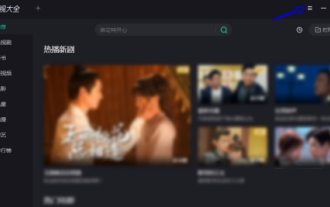 影视大全如何添加站点-影视大全添加站点的方法
Mar 04, 2024 pm 04:00 PM
影视大全如何添加站点-影视大全添加站点的方法
Mar 04, 2024 pm 04:00 PM
近日有一些小伙伴咨询小编影视大全如何添加站点?下面就为大家带来了影视大全添加站点的方法,有需要的小伙伴可以来了解了解哦。第一步:打开电脑上的“影视大全”,点击右上角的三条横线图标展开菜单。第二步:接着选择“站点管理”。第三步:点击“添加站点”。第四步:最后填写好站点地址及名称后,点击“确定”即可。
 影视大全怎么关闭老板键-影视大全关闭老板键的方法
Mar 04, 2024 pm 06:55 PM
影视大全怎么关闭老板键-影视大全关闭老板键的方法
Mar 04, 2024 pm 06:55 PM
近日有一些小伙伴咨询小编影视大全怎么关闭老板键?下面就为大家带来了影视大全关闭老板键的方法,有需要的小伙伴可以来了解了解哦。第一步:双击电脑上的影视大全并打开。第二步:点击菜单,打开选项里的设置。第三步:点击播放设置,设置关闭老板键并单击确定,设置完成。
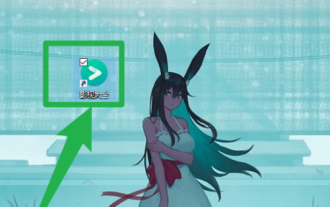 影视大全如何设置开机时自动启动360影视-影视大全设置开机时自动启动360影视的方法
Mar 05, 2024 am 11:04 AM
影视大全如何设置开机时自动启动360影视-影视大全设置开机时自动启动360影视的方法
Mar 05, 2024 am 11:04 AM
近日有一些小伙伴咨询小编影视大全如何设置开机时自动启动360影视?下面就为大家带来了影视大全设置开机时自动启动360影视的方法,有需要的小伙伴可以来了解了解哦。第一步:双击打开电脑上的影视大全。第二步:在打开的页面里点击菜单,打开设置。第三步:点击高级,打开开机时自动启动360影视。
 影视大全如何清除观看记录-影视大全清除观看记录的方法
Mar 05, 2024 pm 10:10 PM
影视大全如何清除观看记录-影视大全清除观看记录的方法
Mar 05, 2024 pm 10:10 PM
近日有一些小伙伴咨询小编影视大全如何清除观看记录?下面就为大家带来了影视大全清除观看记录的方法,有需要的小伙伴可以来了解了解哦。第一步:在电脑上打开【影视大全】软件。第二步:点击右上角的时钟图标。第三步:在展开的页面右侧点击【清空】。第四步:在出现的对话框中点击【确定】即可完成。
 影视大全怎么开启推荐每日看点-影视大全开启推荐每日看点的方法
Mar 05, 2024 pm 10:40 PM
影视大全怎么开启推荐每日看点-影视大全开启推荐每日看点的方法
Mar 05, 2024 pm 10:40 PM
小伙伴们知道影视大全怎么开启推荐每日看点吗?今天小编就来讲解影视大全开启推荐每日看点的方法,感兴趣的快跟小编一起来看看吧,希望能够帮助到大家。第一步:打开电脑上的影视大全,点击界面的菜单。第二步:打开设置。第三步:点击高级,开启推荐每日看点给我,点击确定即可。







